Reklamlar
Bugün Photoshop'ta nasıl gölge oluşturulacağını öğrenmenizi istiyoruz.
Her şey çok basit ve kolaydır, başarı için adım adım kılavuzumuzu izleyin!
Reklamlar
Adobe Photoshop
Kapsamlı özelliklere sahip bir resim düzenleme uygulaması olan Adobe Photoshop'tan bahsederek başlayalım.
Bu özellikler fotoğrafları, illüstrasyonları ve diğer grafik öğelerini düzenlemenize ve bunlara efekt uygulamanıza olanak tanır.
Reklamlar
Photoshop'ta bulunan özellikler arasında gölge uygulama yeteneğimizin bulunduğunu unutmayın. Bu sadece afişlere, tabelalara ve resimlere daha gerçekçi bir görünüm kazandırmanıza olanak sağlamakla kalmaz.
Kreasyonlarınızı etkilemek için fotoğraflara yapay aydınlatma ve gölgeleme efekti de uygulayabildiğimiz yer.
Photoshop'ta basit gölgeler nasıl yapılır?
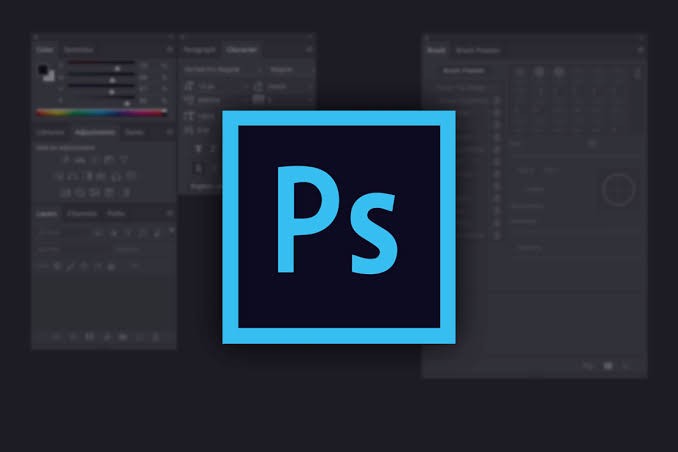
İlk önce şunu yüklemelisiniz: Adobe Photoshop'u açın PC'nizde.
Ardından, üzerinde çalışmakta olduğunuz ve gölge efektini uygulamak istediğiniz bir proje oluşturun veya açın.
Ayrıca bakınız:
Daha sonra çalışma alanında gölge efektinin uygulanacağı katmanı seçin. Örneğimizde doğal gölgelemesi olmayan bir araba kullanacağız;
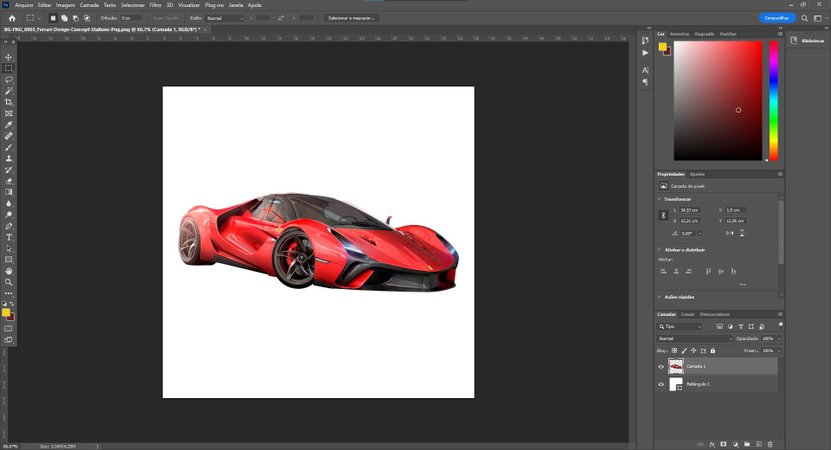
Daha sonra gölgeye uygulanacak görüntünün öğesini seçin ve karşılık gelen katmanına çift tıklayın. Açılan ekranda sol sütundaki son seçeneği seçin: “Proje gölgesi”.
Sağ tarafta Photoshop'ta gölgelendirme için bir dizi ayar yapabilirsiniz. Ana seçenekler şunlardır:
- Opaklık – Efektin şeffaflık düzeyini belirler;
- Açı – Gölge projeksiyonunun yönünü belirler;
- Mesafe – Efektin elementten ne kadar uzakta olacağını düzenler;
- Genleşme – Etkinin önceden belirlenen mesafeye göre sahip olacağı genişleme yüzdesini getirir;
- Boyut – Gölgenin öğeye göre sahip olacağı toplam boyutu belirler.
Tüm konfigürasyon ve gölge ayarlama işlemlerini gerçekleştirdikten sonra “Tamam” seçeneğine tıklayın;
8. Hazır, artık masaüstünüzdeki şekle gölgeleme efekti uygulanmış olacak.
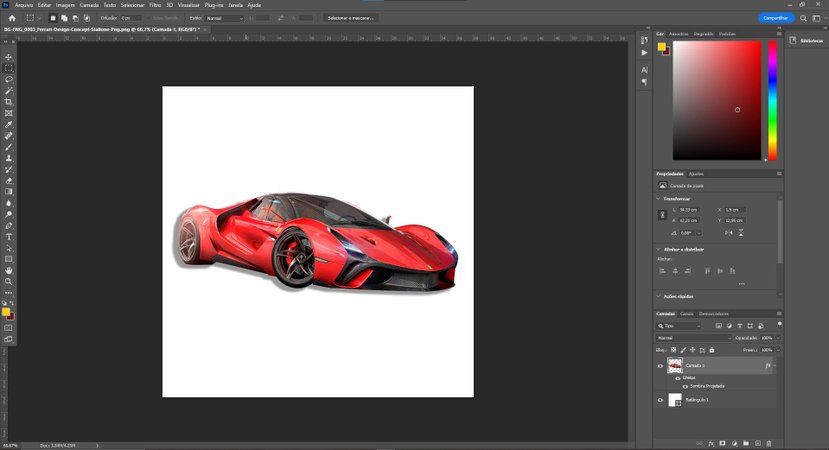
Gerçekçi gölgeler nasıl yapılır?
- İlk önce şunu açmalısın Adobe Photoshop bilgisayarınızda.
- Ancak daha sonra üzerinde çalışmakta olduğunuz ve gölge efektini uygulamak veya yeni bir tane oluşturmak istediğiniz bir projeyi açın.
- Artık ana Photoshop ekranına geldiğinizde gölge efektinin uygulanacağı katmanı seçin. Yukarıdaki örneğin aynısını kullanalım.
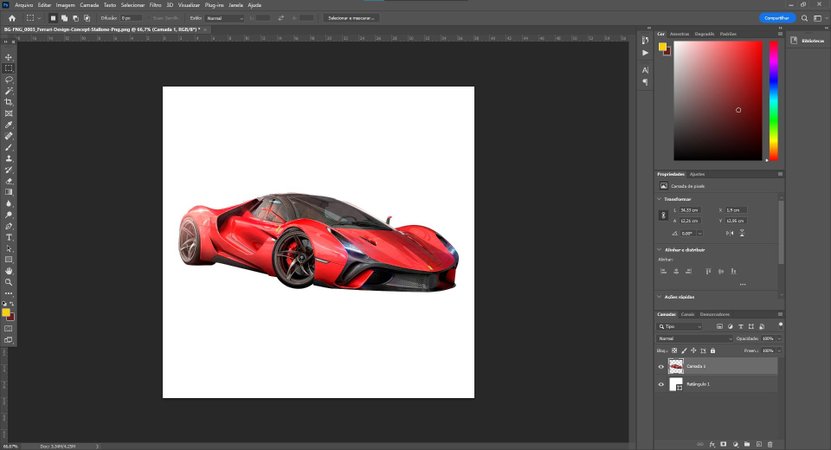
- Böylece efekti uygulamak istediğiniz katmana gidip sağ tıklıyorsunuz.
- “Katmanı çoğalt” seçeneğini seçin.
- Daha sonra aynı tasarımla yeni bir katmanın oluşturulduğunu fark edeceksiniz.
- Açılan ekranda “Renk Kaplama” seçeneğini seçin.
- Photoshop çalışma alanına döndüğünüzde, yinelenen görüntünün artık tamamen siyah olduğuna dikkat edin.
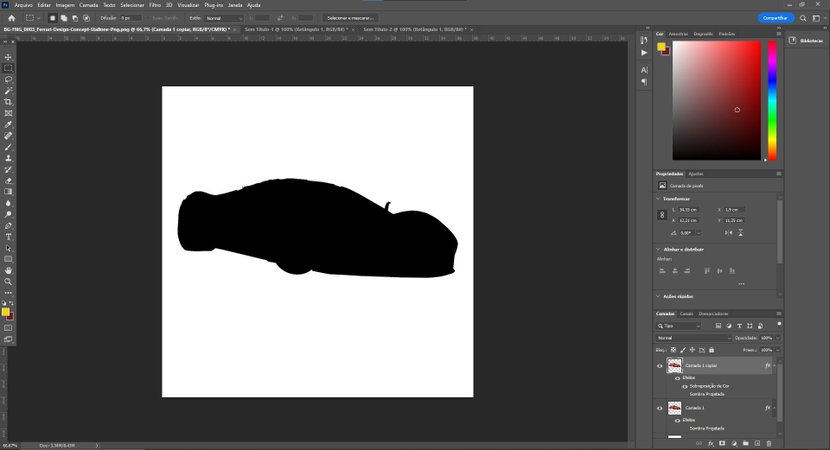
Ancak katmanları seçerken kopyayı sütunun altına yerleştirerek düzeni değiştirin. Bu, orijinal görüntünün gerisinde kalmasına neden olur.
Ardından kopyalanan katmanı seçin ve yan tarafa taşıyın.
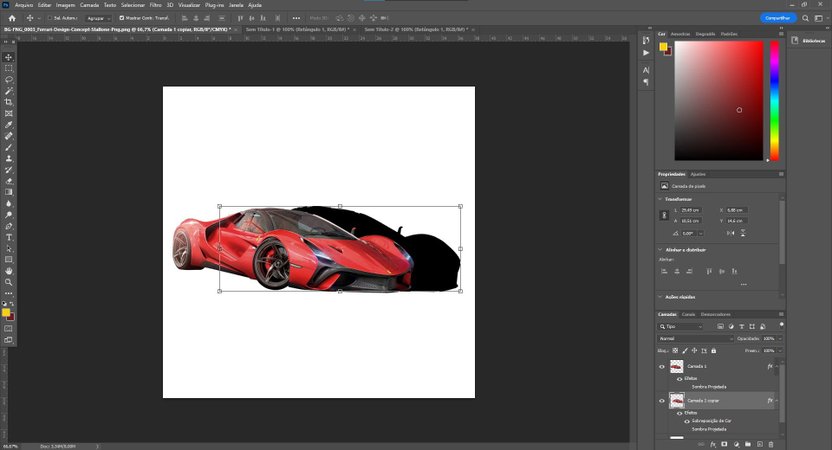
Bitirmek için katman organizasyonuna gitmeli, kopya görüntüye karşılık gelen birini seçmelisiniz. “Opaklık” seçeneğine tıklayın, onu 50% civarında bir değere düşürün.
Hazır, şimdi düzenlemelerinizi yapın ve eğlenin!



